Configurer Microsoft Edge à l’aide des paramètres de Préférences initiales pour la première exécution
Utilisez les informations de cet article pour configurer les paramètres des préférences initiales de Microsoft Edge sur vos appareils Windows.
Configurer les paramètres de stratégie sur Windows
À partir de La version 93 de Microsoft Edge, Microsoft prend en charge un nombre limité de préférences initiales (anciennement appelées « Préférences principales ») pour aider les administrateurs à configurer les navigateurs pour la première exécution. Pour plus d’informations, consultez les paramètres pris en charge dans le tableau paramètres de préférence suivant.
Lors du déploiement, les préférences initiales agissent en tant que paramètres de navigateur par défaut sur les appareils gérés. Ces préférences sont les paramètres préférés par les administrateurs pour être utilisés comme paramètres de navigateur par défaut pour la première exécution.
Remarque
Les préférences initiales peuvent être modifiées par les utilisateurs et ne sont pas disponibles pour certains appareils, car ils ne sont pas joints à un domaine Active Directory®.
Parmi les exemples de paramètres de préférences initiales, citons la configuration initiale d’une page d’accueil ou d’onglets par défaut avec des URL spécifiques.
Les préférences ne sont copiées qu’une seule fois à partir du fichier initial_preferences , les modifications apportées à ce fichier après la configuration ne sont pas respectées. Si un paramètre est géré par une stratégie Microsoft Edge et configuré dans le fichier initial_preferences, la stratégie est toujours prioritaire.
Paramètres de préférence
Le tableau suivant présente les paramètres actuellement pris en charge par Microsoft Edge.
| Catégorie préférences | Paramètre |
|---|---|
| Bookmark_bar | show_apps_shortcut show_managed_bookmarks show_on_all_tabs |
| Bookmarks | editing_enabled |
| Navigateur / clear_data | browsing_history browsing_history_basic » Cache cache_basic Cookies download_history form_data Passe |
| Historique | browsing_history Cache Cookies download_history form_data hosted_apps_data Passe site_settings |
| Navigateur | first_run_tabs dark_theme show_toolbar_bookmarks_button show_toolbar_collections_button show_toolbar_downloads_button show_home_button show_prompt_before_closing_tabs show_toolbar_history_button |
| default_search_provider | [default_search_provider] activé |
| Plein écran | Autorisée |
| page d'accueil | Homepage_url |
| homepage_is_newtabpage | homepage_is_newtabpage |
| Session | restore_on_startup startup_urls |
| Extensions | Extensions : paramètres |
1 : Télécharger un exemple de fichier initial_preferences
Pour commencer, téléchargez le fichier « Stratégie » à partir de la page d’accueil de Microsoft Edge Enterprise. Extrayez les fichiers du téléchargement, puis ouvrez le fichier initial_preferences dans le dossier exemples . La capture d’écran suivante montre les options de fichier de stratégie qui peuvent être téléchargées
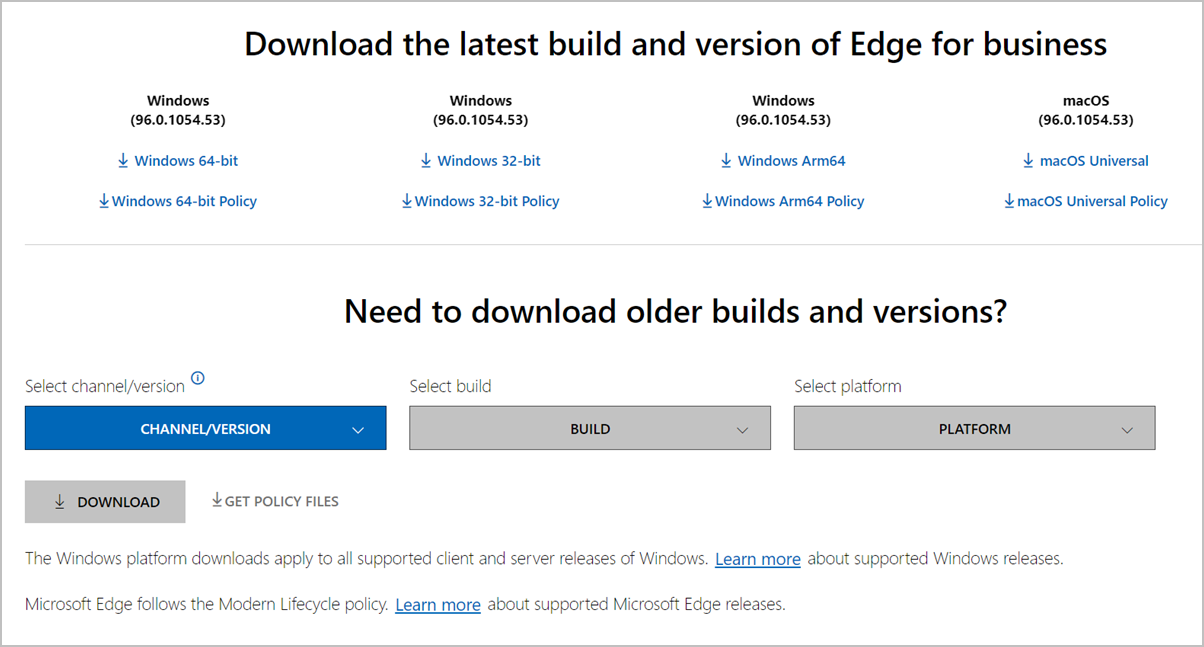
2 : Personnaliser et valider le fichier initial_preferences
Personnalisez les paramètres de préférences dans le fichier initial_preferences téléchargé et validez les modifications pour vous assurer qu’il n’y a pas d’erreurs dans le code JSON. Si vous trouvez des erreurs, case activée la syntaxe et la structure du fichier initial_preferences, apportez des corrections et case activée à nouveau. Quelques exemples d’outils pour valider JSON, Outils JSON en ligne ou modification JSON dans Visual Studio Code.
3 : Déployer des préférences sur l’ordinateur des utilisateurs
Déployez le fichier initial_preferences sur les appareils des utilisateurs en même temps que Microsoft Edge est déployé et placez le fichier à l’emplacement suivant sur l’appareil.
Windows (AMD64 et ARM64)
| Canal | Emplacement |
|---|---|
| Stable | "C:\Program Files (x86)\Microsoft\Edge\Application" |
| Beta | "C:\Program Files (x86)\Microsoft\Edge Beta\Application" |
| Canary | "%LOCALAPPDATA%\Microsoft\Edge SxS\Application" |
| Dev | "C:\Program Files (x86)\Microsoft\Edge Dev\Application" |
Remarque
Le fichier initial_preferences doit être déployé dans le même dossier que le fichier msedge.exe sur les ordinateurs Windows des utilisateurs.
macOS
| Canal | Emplacement |
|---|---|
| Stable | "~/Library/Application Support/Microsoft Edge/Microsoft Edge Initial Preferences" |
| Beta | "~/Library/Application Support/Microsoft Edge Beta/Microsoft Edge Initial Preferences" |
| Canary | "~/Library/Application Support/Microsoft Edge Canary/Microsoft Edge Initial Preferences" |
| Dev | "~/Library/Application Support/Microsoft Edge Dev/Microsoft Edge Initial Preferences" |
Remarques importantes : Déploiement MSI/PKG et interaction initial_preferences
Les préférences initiales ne prendront effet qu’une fois le fichier initial_preferences déployé avant la première exécution du navigateur par les utilisateurs finaux.
Voir également
Commentaires
Bientôt disponible : Tout au long de 2024, nous allons supprimer progressivement GitHub Issues comme mécanisme de commentaires pour le contenu et le remplacer par un nouveau système de commentaires. Pour plus d’informations, consultez https://aka.ms/ContentUserFeedback.
Envoyer et afficher des commentaires pour